Kuidas peatada automaatne allalaadimine WhatsAppis Androidis ja iPhone'is
Miscellanea / / March 26, 2022
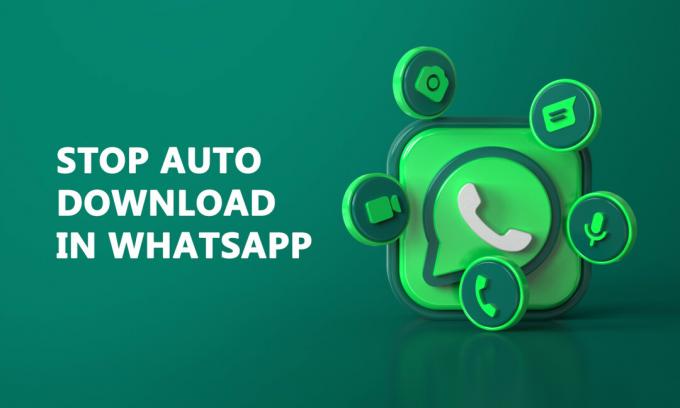
WhatsApp on nimi, mis pole kunagi ennekuulmatu. Te kõik teate, et see on Facebookile kuuluv tuntud sõnumirakendus. Rakenduse juures on huvitav see, et see pakub kasutajatele tasuta kiirsõnumi- ja hääl- või videokõneteenuseid isegi rahvusvaheliselt, kõik ainult Interneti-ühendusega. Saate rakenduses kõike jagada. Need võivad olla fotod, videod, dokumendid, failid, kontaktid ja isegi teie reaalajas asukoht. Kuid kas te ei tea, kuidas WhatsAppis meedia automaatset allalaadimist välja lülitada? Siis aitab see artikkel, kuidas peatada automaatne allalaadimine WhatsAppis. Jätkake lugemist, et saada teada, kuidas peatada automaatne allalaadimine WhatsAppis.
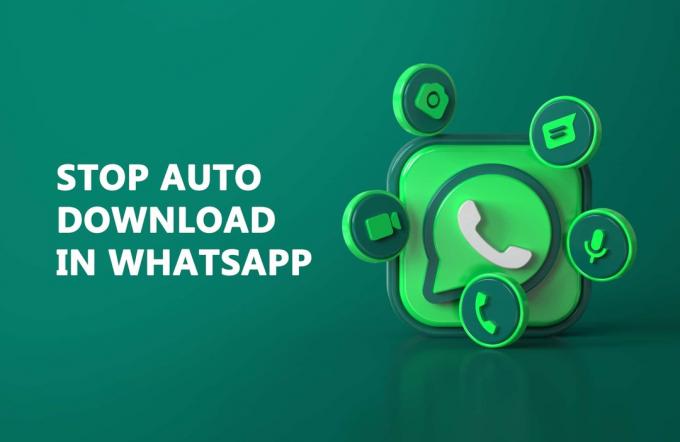
Sisu
- Kuidas peatada automaatne allalaadimine WhatsAppis Androidis ja iPhone'is
- 1. meetod: Android-telefonis
- 2. meetod: iPhone'is
- Kuidas peatada automaatne allalaadimine üksikvestlusest
Kuidas peatada automaatne allalaadimine WhatsAppis Androidis ja iPhone'is
The WhatsApp platvormil on ahvatlev tehnoloogiavalik, mis laadib automaatselt alla meediumiallikad, nagu fotod, videod või heli. Kuigi see funktsioon on võluv, ei pruugi see teid mingil määral häirida, kui asetab käe teie hoiuruumile. Kui automaatse allalaadimise valik on platvormil lubatud, salvestatakse kõik saadud meediumiallikad teie telefoni salvestusruumi. See artikkel juhendab teid, kuidas keelata meediumi automaatne allalaadimine WhatsAppis nii iPhone'i kui ka Androidi kasutajatele.
1. meetod: Android-telefonis
See meetod piirab täielikult kõigi vestluste ja rühmade kõigi meediumifailide allalaadimist. Kui soovite tõsiselt takistada iga meediumifailide allalaadimist platvormilt, järgige allolevaid samme, kuidas WhatsAppis meedia automaatset allalaadimist välja lülitada.
1. Ava WhatsApp rakendus oma Android-telefonis.

2. Puudutage valikut kolm vertikaalset punkti asub paremas ülanurgas.
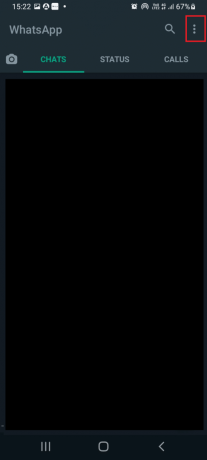
3. Puudutage valikut Seaded valik.
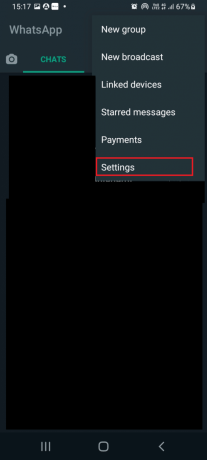
4. Puudutage valikut Salvestus ja andmed valik peal Seaded lehel.

5. all Meediumi automaatne allalaadimine puudutage jaotist Mobiilse andmeside valiku kasutamisel.

6. Tühjendage kõik neli valikut, Fotod, videod, heli ja dokumendid, ja puudutage Okei automaatse allalaadimise keelamiseks.
Märge: Selles etapis saate kohandada automaatse allalaadimise allalaadimise valikut. Vajadusel saate keelata ainult meediumifaili valiku, mida te ei pea vajalikuks. Puudutage ja märkige ruut, mis teie arvates tuleb automaatselt alla laadida.

7. Korda 5. ja 6. samm et puudutada kahte ülejäänud valikut, Kui on ühendatud Wi-Fi-ga ja Rändluse ajal ja tühjendage vastavad meediumikomponendid.
Loe ka:Kuidas kasutada kahte WhatsAppi ühes Android-telefonis
2. meetod: iPhone'is
iPhone'i automaatse allalaadimise keelamise meetod erineb veidi teie Android-seadmest. Rakendage allpool toodud samme, kuidas keelata automaatne allalaadimine WhatsAppis.
1. Ava WhatsApp rakendus teie iPhone'is.

2. Puudutage valikut Seaded ikooni, mis asub ekraani paremas alanurgas.

3. Puudutage valikut Säilitamine ja kuupäev valik.

4. all MEEDIA AUTOMAATNE ALLALAADIMINE puudutage jaotist Foto valik.

5. Seejärel puudutage Mitte kunagi.
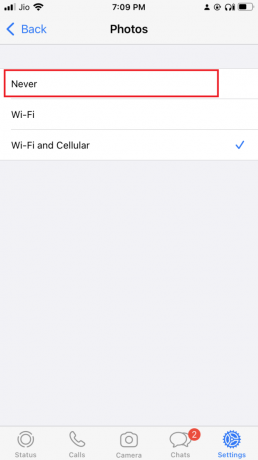
6. Samamoodi puudutage ükshaaval ülejäänud kolme valikut ja valige Mitte kunagi. Kui see on tehtud, ei leia te oma telefonis ühtegi automaatset allalaadimist. Failid, mille valite käsitsi allalaadimiseks, salvestatakse ainult teie telefoni.
Loe ka:Kuidas eksportida WhatsAppi vestlust PDF-vormingus
Kuidas peatada automaatne allalaadimine üksikvestlusest
Järgige antud samme, et peatada automaatne allalaadimine WhatsAppis ühest vestlusest.
1. valik: Android-telefonis
Platvorm pakub võimalust peatada ühe vestluskontakti või grupi automaatne allalaadimine. Järgige allpool toodud samme, kuidas peatada WhatsAppi fotode või videote allalaadimine ja salvestamine.
1. Ava WhatsApp rakendus oma Android-telefonis.

2. Vajutage pikalt nuppu soovitud vestluskontakt selle valimiseks mõneks sekundiks.
3. Puudutage valikut kolm vertikaalset punkti paremas ülanurgas ja valige Vaata kontakti valik.
Märge: Grupivestluse jaoks puudutage Grupi teave.
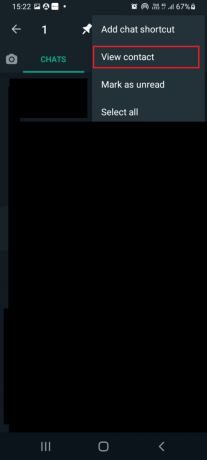
4. Puudutage valikut Meedia nähtavus valik.

5. Valige Ei viipade hüpikaknas. Seejärel puudutage Okei.

Kui olete lõpetanud, ei leia te enam oma telefoni galeriist isikult saadud meediumifaile.
Loe ka:Kuidas WhatsAppis fondi stiili muuta
2. valik: iPhone'is
Siin saate takistada fotode või videote kuvamist iga kontakti kaamerarullis. Siin on, kuidas peatada WhatsAppi fotode või videote allalaadimine ja salvestamine.
1. Ava WhatsApp rakendus teie iPhone'is.

2. Puudutage valikut Seaded ikooni, mis asub ekraani paremas alanurgas.

3. Puudutage valikut Vestlus valik.

4. Lülita välja a Salvesta kaamerarulli valik peal Vestlusseaded.

Korduma kippuvad küsimused (KKK)
Q1. Milline on maksimaalne failimaht, mida saate WhatsAppis jagada?
Ans. Fotode ja videomanuste jagamise limiit on kuni 16 MB iga, samas kui dokumentide limiit on 100 MB rakenduses. Kuid pange tähele, kui lisate fotod ja videod dokumendina kokku, saate neid jagada a 100 MB piir.
Q2. Kas meediumi automaatset allalaadimist on võimalik WhatsAppi veebi kaudu keelata?
Ans. Kahjuks ei. Meediumi automaatset allalaadimist WhatsAppi veebi kaudu ei saa keelata. Saate selle keelata ainult mobiiltelefoni kaudu.
Q3. Millised WhatsAppi funktsioonid on saadaval mobiiliversioonis, kuid mitte veebis?
Ans. Funktsioonid, mis on saadaval WhatsAppi mobiiliversioonis, kuid mitte selle veebiversioonis, on uue kontakti loomine, WhatsAppi ülekande saatmine, telefoni- või videokõnede tegemine või vastuvõtmine, uue olekuvärskenduse postitamine ja praeguse asukoha või kaardi jagamine.
Soovitatav:
- 26 parimat suurärimeeste mängu Robloxis
- Kuidas Uber Eatsi kontot kustutada
- Kuidas Facebookis kellestki pausi võtta
- Parandage saatmisel takerdunud Instagrami postitus
Loodame, et see artikkel oli kasulik ja olete õppinud kuidas peatada automaatne allalaadimine WhatsAppis. Oma päringute ja ettepanekutega võtke meiega ühendust alloleva kommentaaride jaotise kaudu. Samuti andke meile teada, mida soovite järgmiseks õppida.



